麦克风没声音怎么设置 麦克风没声音的解决办法
2016-11-08 来源:it百科
麦克风没声音怎么设置 麦克风没声音的解决办法
有网友表示在和好友进行QQ/微信语音对话、网上视频聊天时,对方无法听到自己的声音,遇到麦克风没声音此类问题的朋友不在少数,首先得知道麦克风没声音的原因在哪,是软件故障还是硬件故障,才能对症下药。针对这一情况小编为你讲解下麦克风没声音的设置方法,希望对你会有所帮助。
1、检查是否硬件问题
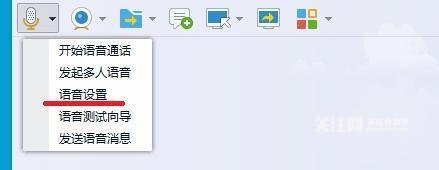
确定是单一的视频聊天软件不能使用还是通用的聊天软件不能使用。如果是单一软件不能使用,比如QQ,可以在设置声音输入设备为麦克风。
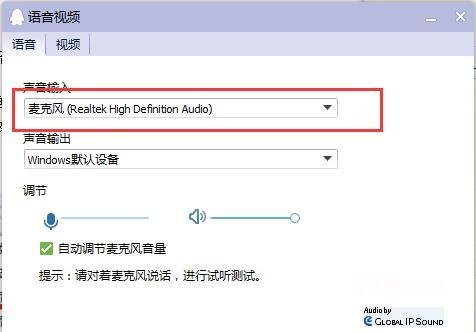
检测麦克风是否有问题,用系统自带的“录音机”测试一下。也可以把麦克换到别的电脑上试试看,如果同样没有声音,那么则是麦克风的问题,只能更换麦克风或者去修理。
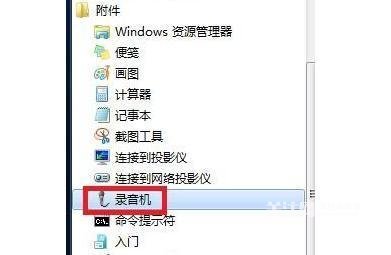
2、检查是否音频设置问题
打开【控制面板】,找到【realtek高清晰音频管理器】,如果是台式机,麦克风是插前面板的,是有一个“禁用前面板检测”或者“AC97前面板”的设置,然后点确定。
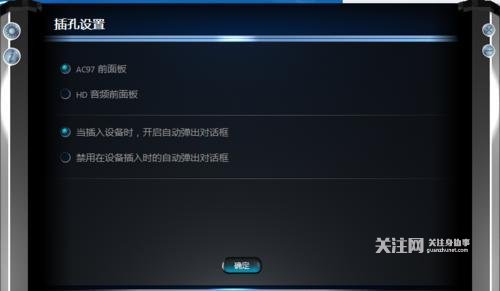
接着,设置麦克风的“录制音量”和“播放音量”,看看是否有声音了。

3、检查是否禁用了麦克风
右击屏幕右下角的“小喇叭”,选择“录制设备”;右击空白处,选择“显示禁用的设备”;
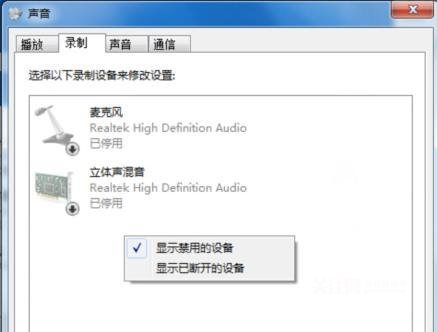
如果出现被停用的麦克风,再右键点击【麦克风】,选择【启用】即可。
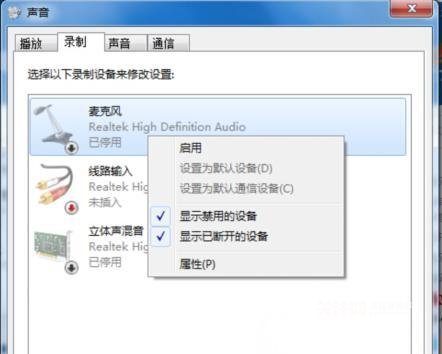
右击【麦克风】,选择【属性】,找到【侦听此设备】,取消勾选。
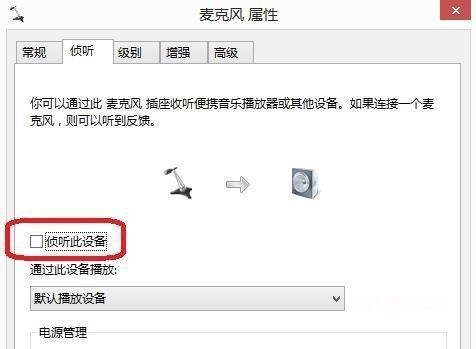
再点击“级别”,把【麦克风加强】设为10.0dB,可以适度调节麦克风音量;
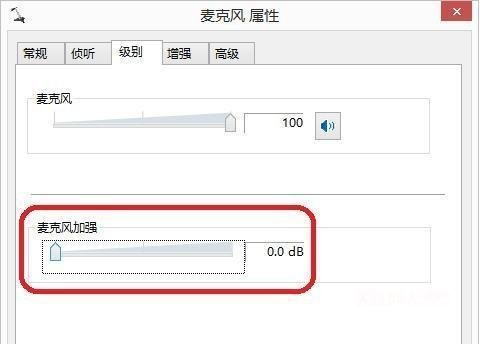
点击“增强”,勾选【禁用所有声音效果】;最后再在“高级”中,把【独占模式】里的两个选项勾选,点“确定”即可。
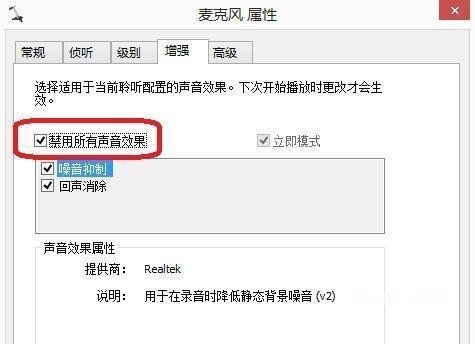
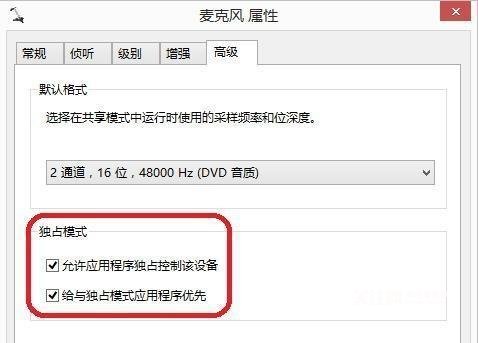
根据以上的解决办法一般就可以搞定麦克风没声音这一问题,或者你也可以重新下载安装音频驱动,一般麦克风就会有声音了。
相关内容资料:

















